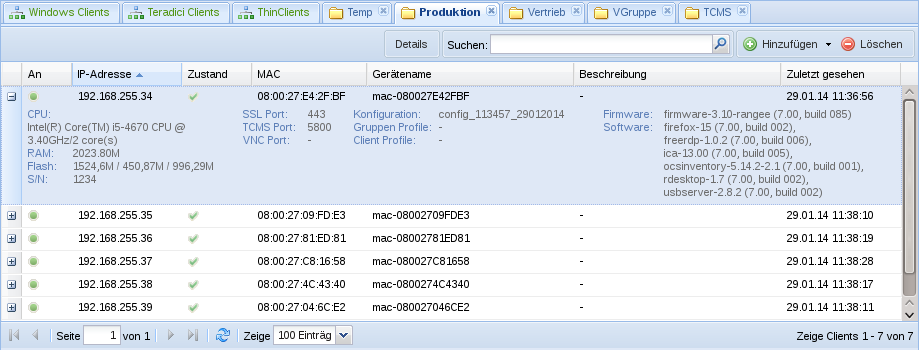In der Client-Liste werden grundlegende Informationen zu einem Client angezeigt:
An
|
Grüner Punkt = aktiv, Roter Punkt = heruntergefahren
|
IP-Adresse
|
Zeigt die aktuelle IP-Adresse des Clients an
|
Zustand
|
Hier wird die Rolle des Clients angezeigt und ob die Konfiguration des Client mit der Gruppen-Konfiguration übereinstimmt.
Wenn der Client die Rolle hat, übernimmt er bei der Registrierung am TCMS die Gruppen-Konfiguration. Ein Member kann zwei Zustände haben, die durch folgende Symbole angezeigt werden:
Ist die Rolle des Clients registriert er sich am TCMS, übernimmt aber keine Gruppen-Konfiguration. Diese Rolle wird durch ein (T) symbolisiert.
Die Rolle bedeutet, dass der Client bei der Anmeldung am TCMS die Gruppen-Konfiguration aktualisiert, wenn der Client eine neue, abweichende Konfiguration hat. Diese Rolle wird durch ein (M) symbolisiert.
Durch einen Doppelklick auf das Feld Zustand in der Client-Zeile, kann die Rolle des Clients festgelegt werden.
|
MAC-Adresse
|
Zeigt die MAC-Adresse des Clients an
|
Gerätename
|
Zeigt den in der Client-Konfiguration definierten Namen des Clients an
|
Beschreibung
|
Hier wird eine Beschreibung des Clients angezeigt. Durch Doppelklick in dieses Feld kann die Beschreibung editiert werden
|
Zuletzt gesehen
|
Datum und Uhrzeit der durch den TCMS letzten registrierten Aktivität des Clients
|
Durch das Klicken auf das Plus(+) Zeichen werden weiterführende Informationen zu dem Client angezeigt.